- 公開日:
Microsoftの2画面搭載PC「Surface Neo」できること7選
Microsoft Surfaceシリーズの折りたたみ式デュアルディスプレイPC、Surface Neoをご紹介します。Microsoft Surface Neo(ネオ)でなにができるのか、現時点で判明している機能などを説明しております。
Surface Neoとは?
2019年10月2日に発表された、Microsoft Surfaceシリーズの2画面搭載モデルとなります。発売日は2020年の年末を予定しています。同時に発表された「Surface Duo(デュオ)」は折りたたみ式デュアルディスプレイのスマートフォンになります。Surface NeoはWindow 10Xという新しいOSを搭載したPCです。
特徴としては、9インチのディスプレイを2つ搭載している点です。Surface Penでの操作もしやすく、タブレット向きの使い方もできるとともに、着脱式のキーボードを使えばラックトップPCのようにタイピングすることも可能です。
以下はSurface Neoの公式動画です。
Surface Neoの紹介
ここではSurface Neoの価格やできること、技術仕様などをご説明します。
価格について
2019年10月2日の発表では価格については公表されませんでした。公開され次第、こちらのページでもお知らせします。
Surface Neoでできること
Surface NeoはタブレットでもノートPCでも両用できるので、できることが広がります。Surface Neoでできることを取り上げました。
※2019年10月2日にMicrosoftが発表した内容になります。仕様が変更になる可能性がありますのでご了承ください。
デュアルディスプレイで画面が広く使える
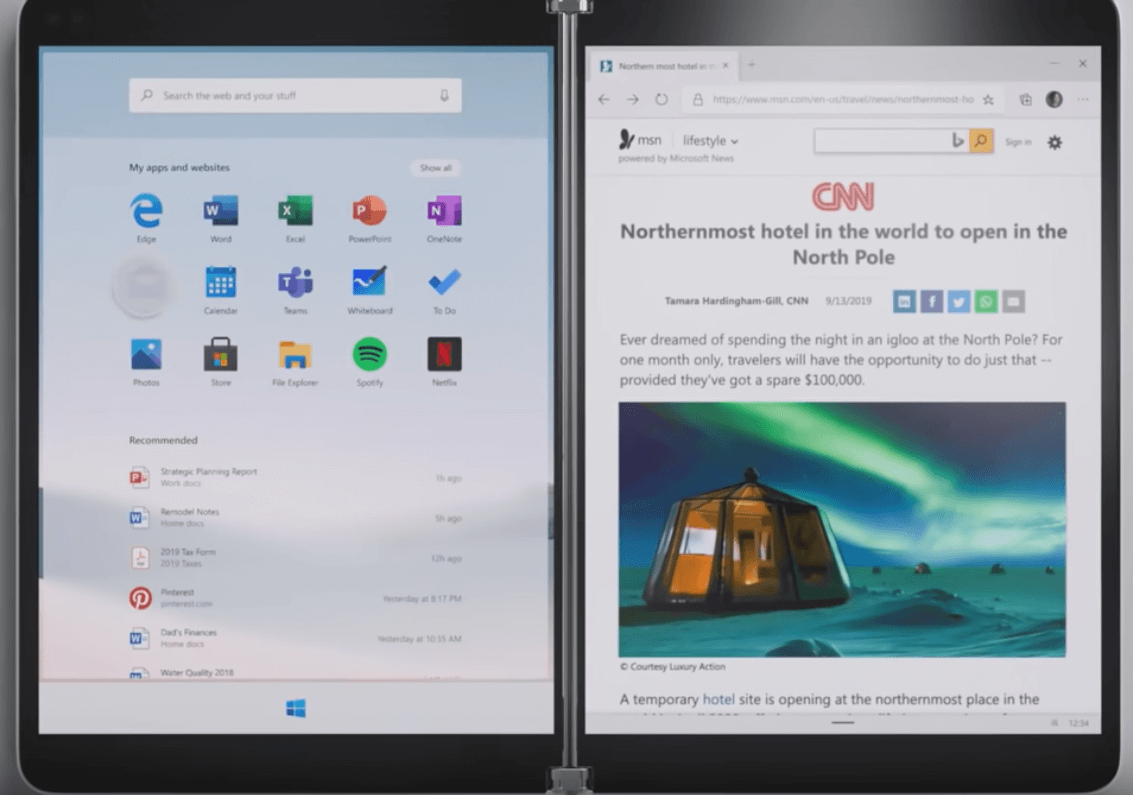
2画面を広げると画面を広く使えます。9インチのディスプレイが2つあるので広げると13インチ相当になります。また2つの画面にそれぞれブラウザとOfficeといったように平行に表示させて作業することができます。
1画面で複数のアプリケーションを起動している場合、アプリケーションを表示するには切り替える必要があったのでSurface Neoではその手間が軽減されます。
Surface Penを使ってイラストを描く

Surface Penや新しく発表されたSurface Slim Penを使ってイラストを描いたり、Word/Excel/PowerPointなどのOffice製品にメモを追加することができます。
Surface PenやSurface Slim Penは本体背面にマグネットで固定して、充電することが可能です。
動画を視聴する

360度回転するヒンジを調整すればディスプレイを様々な角度に調整することができるので、テーブルの上に置いて動画を視聴することもできます。手で持てる大きさなのでベッドで寝ながら動画を視聴することも便利ですね。
キーボードを取り付ければノートPCになる
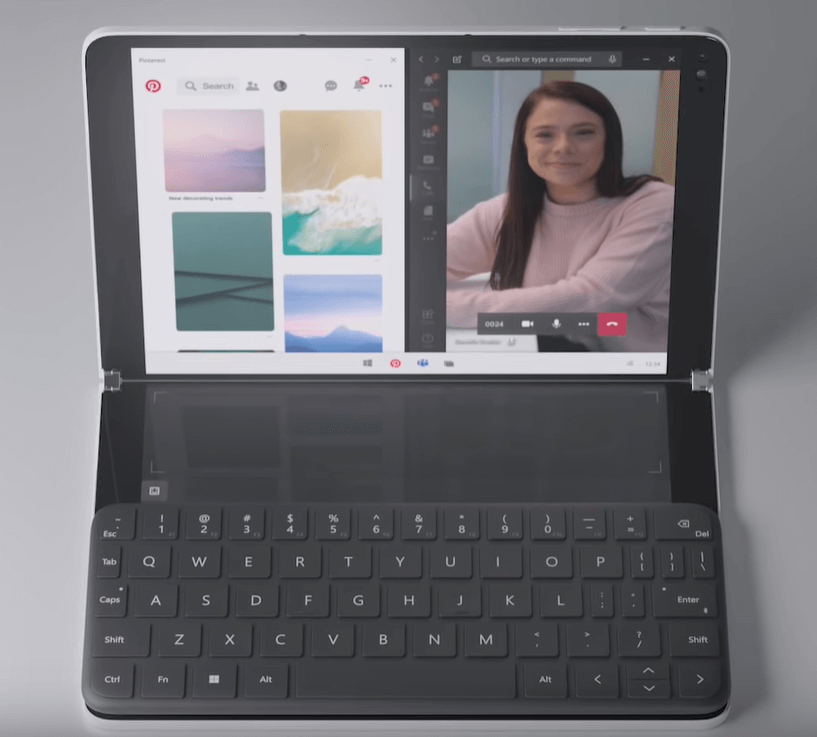
マグネット式のBluetoothキーボードを装着すればクラムシェル型のノートPCのようにタイピングすることも可能です。キーボードを使用しないときは本体背面にマグネットで固定できます。
キーボードに覆われていない画面では絵文字パレットを表示したり、動画を表示させることもできます。
タッチパッドに早変わり
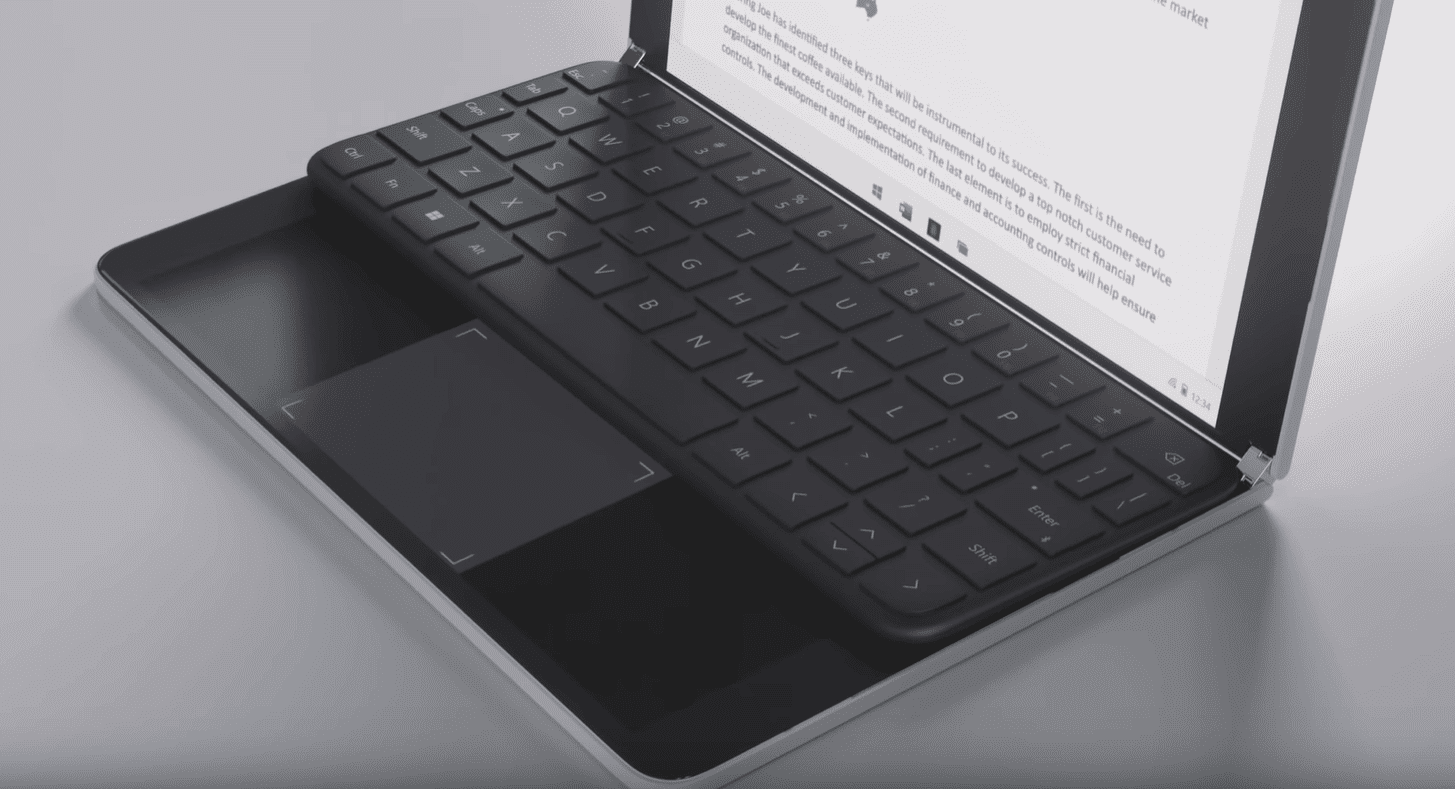
キーボードを奥に移動すると、手前側にタッチパッドが表示されます。画面をタッチして操作もできますが、タッチパッドに慣れているノートPCユーザーにとっては馴染みやすいです。
キーボードの着脱が可能
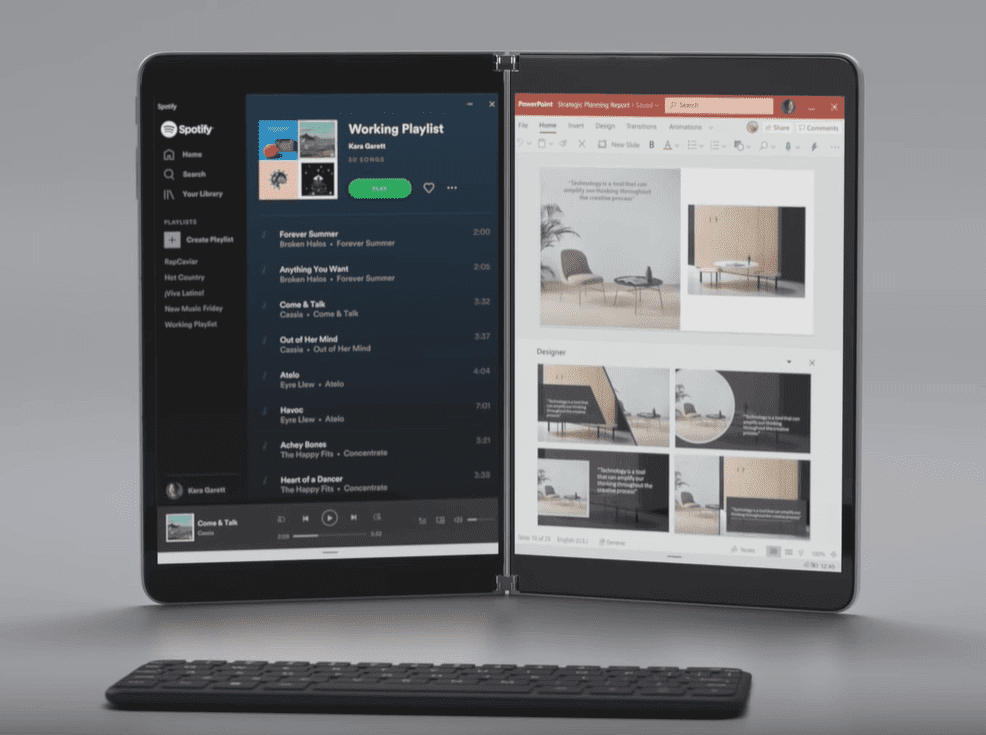
キーボードは本体から分離できます。デスクトップPCのように使用することも可能です。
サインインは顔認証でOK

他のSurfaceシリーズでも採用されているWindows Helloが採用されています。Windows Helloとは顔認証(または指紋認証)を使って、パスワードを入力せずにWindowsにサインインできる機能です。
Windows 10Xとは
「Windows 10X」はデュアルディスプレイPC向けにデザインされたOSです。2つの画面を広げた際、別々のアプリケーションを表示したり、1つのアプリケーションを2つの画面全体に広げるといったことが可能になります。
予定では32bit版のWindowsアプリケーションに対応するとも言われています。
サイズと重さについて
2019年10月2日の発表ではSurface Neoの仕様について詳細は公表されませんでした。公開され次第、こちらのページでもお知らせします。判明した情報の一部を載せております。
| 本体サイズ | ディスプレイ | 重量 |
|---|---|---|
| 厚さ5.6mm | 9インチディスプレイ × 2 | 約655g |
技術仕様/スペックについて
| ストレージ | SSD (ソリッド ステート デバイス) の選択肢: 未定 |
|---|---|
| ディスプレイ | スクリーン: 9インチディスプレイ × 2 |
| バッテリー駆動時間 | 未定 |
| メモリ | 未定 |
| グラフィックス | 未定 |
| プロセッサ | 第11世代Intel「Lakefield」 |
| 外部端子 | 未定 |
| セキュリティ | 未定 |
| カメラ、ビデオ、オーディオ | Windows Hello 顔認証用カメラ(正面) その他未定 |
| ソフトウェア | Windows 10X |
| ワイヤレス機能 | 未定 |
| センサー | 未定 |
| 外形 | 未定 |
| 保証 | 未定 |
他の製品との比較
Surface Neoの購入を検討されている場合、同じような他の製品も一緒に検討されていると思います。
iPad Proとどっちが良い?
「Surface Neo」と同じようなタブレットとして「12.9インチiPad Pro」があります。
「Surface Neo」はデュアルディスプレイでタブレットとしても利用でき、着脱式のキーボードをつければノートPCとしても使用できる2 in 1型のPCです。一方「12.9インチiPad Pro」は基本タブレットでの利用を想定しています。
それぞれに特徴があるので「Surface Neo」と「12.9インチiPad Pro」でどちらにするか迷われる方も多いと思います。いくつかの視点から両者を比較してみました。
| Surface Neo | 12.9インチiPad Pro | |
|---|---|---|
| 発売日 | 2020年末を予定 | 2018年11月7日 |
| 外観 | 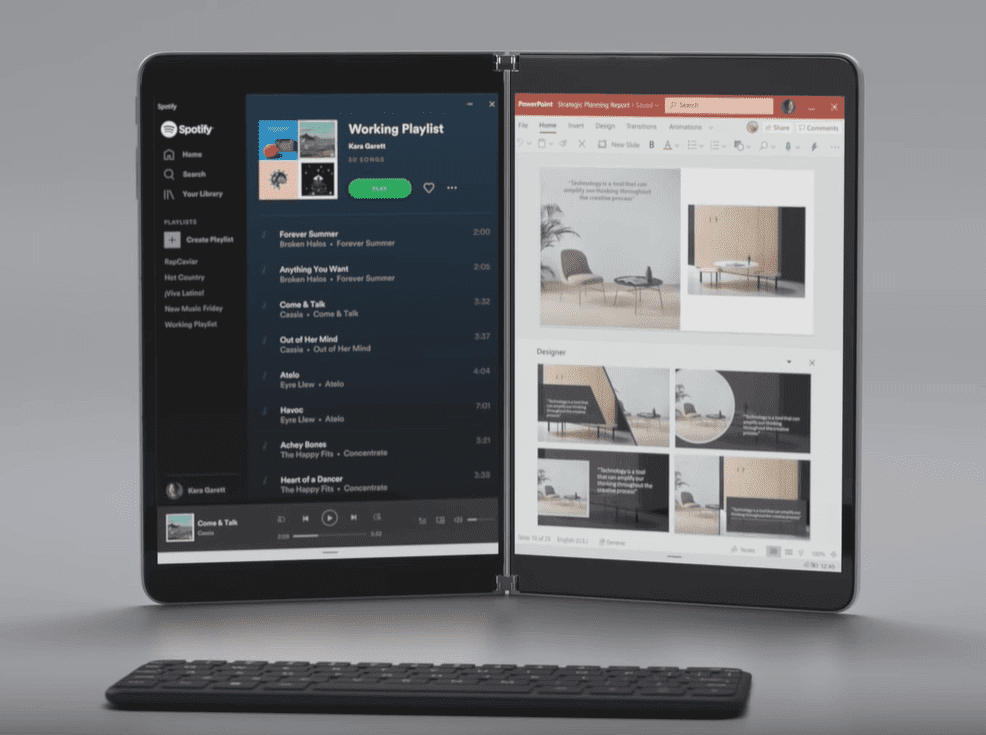 |
 |
| メーカー | Microsoft | Apple |
| タイプ | デュアルディスプレイPC | タブレット |
| CPU | 第11世代Intel「Lakefield」 | A12X Bionicチップ |
| メモリ | 未定 | 非公開 |
| ストレージ(SSD) | 未定 | 64GB/256GB/512GB/1TB |
| ディスプレイ | 9インチ(2画面) | 12.9インチ 2732 x 2048 |
| 縦横比 | 未定 | 4:3 |
| バッテリー | 未定 | 最大10時間の動画再生 |
| OS | Windows 10X | iPadOS |
| Office | 未定 | 別途アプリをダウンロード |
| カラーバリデーション | 未定 | シルバー/スペースグレイ |
| 質量 | 約665g | 631g(wifiモデル) 633g(Wi-Fi + Cellularモデル) |
まずスペックから比較すると上記の表のようになります。同じような製品といっても「Surface Neo」はPC、「12.9インチiPad Pro」はタブレットなので単純に性能で比較するのは難しいかもしれません。使い方によってどちらにした方がいいか検討してみましょう。
主にイラストや画像編集をしたい場合
イラストや画像編集をしたり、電子書籍の閲覧であれば「12.9インチiPad Pro」の方がおすすめです。1つの画面で広く使用することができます。またイラストを描く際はApple Pencilがあるので作業がはかどります。
文書やプレゼン資料作成をしたい場合
文書作成はタブレットでもできますが、マウスとキーボードを使った方が効率がいいため「Surface Neo」がおすすめです。Windowsなので職場と同様、ExcelやWordといったOfficeアプリケーションを使えるのも利点です。